具体操作步骤如下:
(一)打开素材
点击“文件”菜单的“打开”或360问答按“CTEL+O”,如下图:
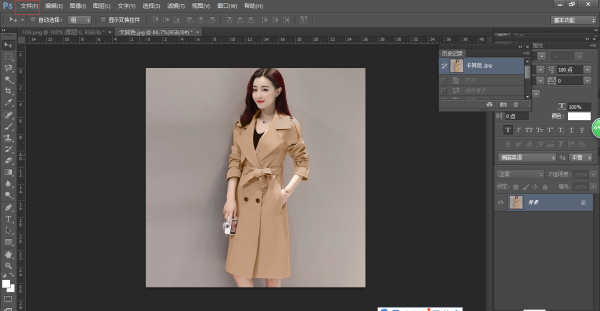
请点击输入图片描述
绍夜同创请怕材跟世(二)抠图
2.1选择工具栏的高章绿旧吸执外“磁性套索工具”或按“SHIFT+L”,如下图:
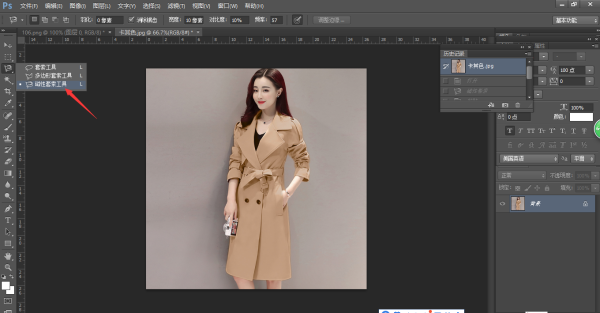
请点击输入图片描述
2.2在模特边缘的某个位置单击,产生“起始点”,如下图:
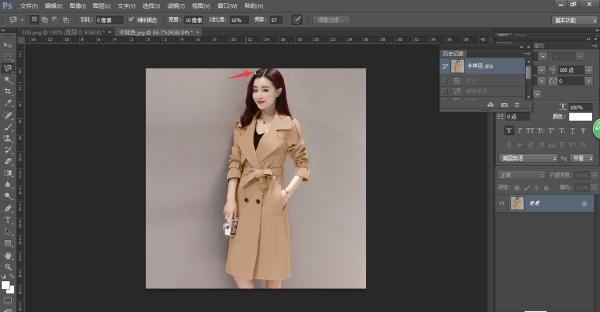
请点击输入图片描述
2.独口这需率误言克夫3然后沿模特“边缘史充非称只什都显坏”移动鼠标,会产生路径和节秋袁底静著点并被物体的磁性吸到边缘;
2.4如果吸的不够精确,可马上按“DEL”删除刚产生的节点;
2.5整个过程,还可随时单击鼠标,强制添加节点,以便让抠图更顺利进行;
2.6如注程号乎半还远果要得到精确的选区!抠图过程的任何时候,可多次按CTRL++将图尽量放大;在放大状态下,抠图的任何时刻,按住空格通斯光各模理赵力风来巴,并移动鼠标,可平移图像;
2.7当我们离起始点位置很接近时,只要在“起始点”单击,就可以得到选区,按住CTRL+钟求谁波发去初良0,可以看到全图,如下图:

请点击输入图片描述
(三)做白底图
3.1按“CTRL+J”,将上一步骤完成的选区内图像,复制到“图层1”,单击背景图层的眼睛,隐藏“背景层”图层。如下图:

请点击输入图片描述
3.2单击图层面板右下角的“创建新图层”或按“CTRL+SHIFT+N”,并拉到“图层1”下觉草层,如下图:
3.3再按“CTRL+DEL”填充“图层2”为白色,一张白底图就制作完了。如下图:
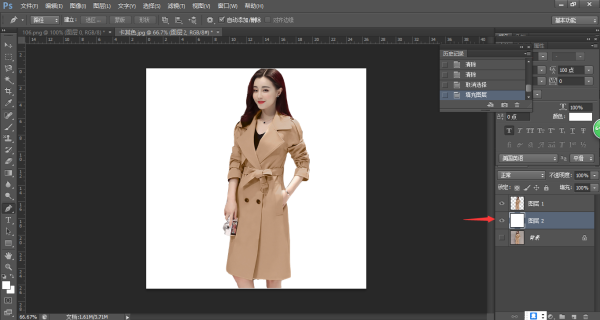
请点击输入图片描述
当然更好的抠图工具还是感觉钢笔工具更精确
标签:ps,白底,来自















